Comunicação de Camera Connect a partir de Smartphones
- Ligar a um Smartphone Compatível com Bluetooth através de Wi-Fi
- Principais Funções do Camera Connect
- Cancelar o Emparelhamento
- Ligação Wi-Fi Sem Utilizar Bluetooth
- Transferência Automática de Imagem Enquanto Fotografa
- Enviar Imagens para um Smartphone a partir da Câmara
- Definições para tornar as imagens visualizáveis a partir de Smartphones
- Precauções Gerais sobre a Comunicação do Camera Connect a partir de Smartphones
Com a aplicação Camera Connect instalada num smartphone ou tablet (doravante referidos coletivamente como “smartphones”), pode ligar o smartphone e a câmara através de Wi-Fi.
Funcionalidades disponíveis numa ligação Bluetooth
- Pode estabelecer uma ligação Wi-Fi utilizando apenas um smartphone.
- Pode tirar fotografias ou gravar vídeos usando o smartphone como telecomando.
Recursos disponíveis através de ligação Wi-Fi
- Pode usar um smartphone para pesquisar imagens na câmara e guardá-las no smartphone.
- Pode controlar a câmara remotamente a partir de um smartphone.
- Pode usar a câmara para enviar imagens para um smartphone.
- A app dedicada Camera Connect (gratuita) tem de estar instalada no smartphone com sistema Android ou iOS. O Camera Connect pode ser instalado partir do Google Play ou da App Store.
Atenção
- Utilize a versão mais recente do Sistema Operativo do Smartphone.
Nota
- Pode também aceder a Google Play ou à App Store a partir dos códigos QR apresentados quando emparelha o smartphone e a câmara.
- Para obter informações sobre as versões dos sistemas operativos suportadas pelo Camera Connect, consulte o site de transferências do Camera Connect.
- Os ecrãs de exemplo e outros detalhes neste guia podem não corresponder aos elementos efetivos da interface do utilizador após a execução de atualizações de firmware da câmara ou atualizações do Camera Connect, do Android, ou do iOS.
Ligar a um Smartphone Compatível com Bluetooth através de Wi-Fi
Estas instruções descrevem como estabelecer uma ligação Wi-Fi com um smartphone compatível com Bluetooth e usar o Camera Connect para controlar a câmara.
Atenção
- O emparelhamento de Bluetooth com um smartphone não é possível enquanto a câmara estiver ligada a outros dispositivos via Wi-Fi ou ligada a uma LAN sem fios. Termine a ligação Wi-Fi ou de LAN sem fios selecionando [Configs. conexão] em [
: Configs. de rede] e de seguida selecione [Desconectar].
-
Passos no smartphone (1)
Ative o Bluetooth e o Wi-Fi no menu de definições do smartphone. O emparelhamento com a câmara não é possível a partir do menu das definições de Bluetooth do smartphone.
-
Passos na câmara (1)
-
Na câmara, carregue no botão
.
-
Selecione [
: Configs. de rede].
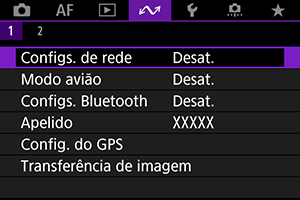
-
No [Rede], selecione [Ativar].
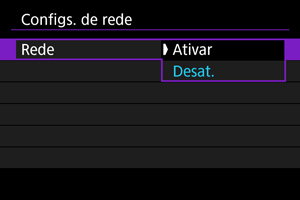
-
Carregue no botão
e selecione [
: Configs. Bluetooth].
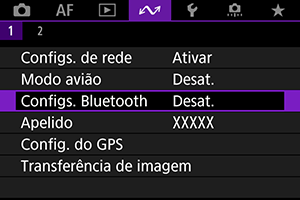
-
No [Bluetooth], selecione [Smartphone].

-
Selecione [Emparelhamento].
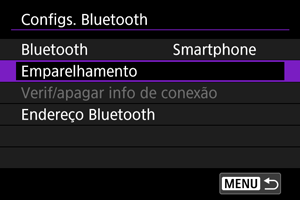
-
Selecione uma opção.
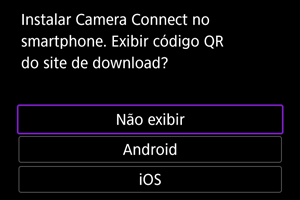
- Se o Camera Connect já estiver instalado, selecione [Não exibir].
- Se o Camera Connect não estiver instalado, selecione [Android] ou [iOS], leia o código QR apresentado com o smartphone para aceder ao Google Play ou à App Store e instale o Camera Connect.
-
-
Passos no smartphone (2)
-
Inicie o Camera Connect.
-
Toque na câmara para emparelhar.
- Se estiver a utilizar um smartphone Android, avance para o passo 11.
-
Toque em [Pair/Emparelhar] (apenas iOS).
-
-
Passos na câmara (2)
-
Selecione [OK].
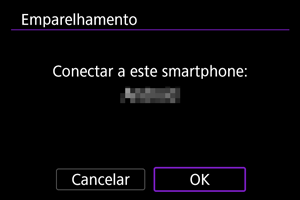
-
Carregue no botão
.
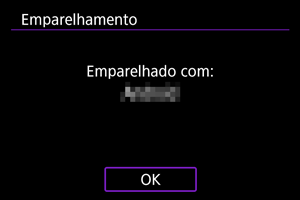
- O emparelhamento está agora concluído e a câmara está ligada ao smartphone via Bluetooth.
Atenção
- A ligação Bluetooth consome carga da bateria, mesmo após a ativação da função Desligar auto da câmara. Por conseguinte, o nível de carga da bateria pode ser baixo quando utilizar a câmara.
- A câmara pode ser emparelhada com um smartphone. Antes de emparelhar com outro smartphone, apague as informações do smartphone atualmente emparelhado ().
- Manter registos de emparelhamento de câmaras com as quais efetuou o emparelhamento anteriormente no smartphone evitará que o mesmo emparelhe com esta câmara. Antes de tentar emparelhar novamente, elimine os registos de emparelhamentos de câmara anteriores do ecrã Definições Bluetooth do seu smartphone.
-
-
Passos no smartphone (3)
-
Toque numa função do Camera Connect.
- No iOS, toque em [Join/Aceder] quando for apresentada uma mensagem a confirmar a ligação à câmara.
- Quando os dispositivos estiverem ligados por Wi-Fi, é apresentado um ecrã para a função selecionada no smartphone.
- A luz da câmara
acende-se a verde.
-
Terminar ligações Wi-Fi ()
- Ao terminar a ligação Wi-Fi, a câmara muda para a ligação Bluetooth.
Voltar a Ligar
- Para voltar a ligar através de Wi-Fi, inicie o Camera Connect e toque na função que pretende utilizar.
Principais Funções do Camera Connect
-
Images on camera/Imagens na câmara
- As imagens podem ser exploradas, eliminadas ou classificadas.
- As imagens podem ser guardadas no smartphone.
-
Remote live view shooting/Disparo remoto no modo visualização direta
- Ativa o disparo remoto enquanto vê a imagem em tempo real no smartphone.
-
Auto transfer/Transferência automática
-
Bluetooth remote controller/Telecomando Bluetooth
- Ativa o controlo remoto da câmara a partir do smartphone emparelhado via Bluetooth. (Não disponível quando ligado através de Wi-Fi.)
- A opção Desligar auto é desativada quando utiliza o telecomando Bluetooth.
-
Camera settings/Definições da câmara
- As definições da câmara podem ser alteradas.
Pode verificar outras funções no ecrã principal Camera Connect.
Cancelar o Emparelhamento
Cancele o emparelhamento com o smartphone da seguinte forma.
-
Selecione [Verif/apagar info de conexão].
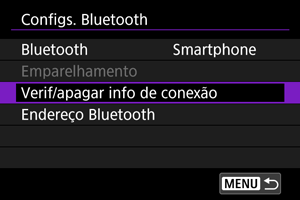
-
Carregue no botão
.
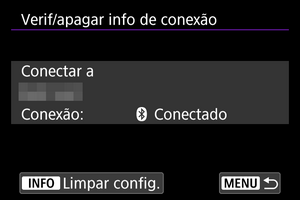
-
Selecione [OK].
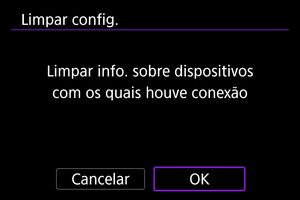
-
Limpar as informações da câmara no smartphone.
- No menu de definições Bluetooth do smartphone, limpe as informações da câmara registadas no smartphone.
Nota
- Para verificar o endereço Bluetooth da câmara, selecione [Endereço Bluetooth].
Ligação Wi-Fi Sem Utilizar Bluetooth
Estas instruções descrevem como estabelecer uma ligação direta Wi-Fi com um smartphone e usar o Camera Connect para controlar a câmara.
-
Passos na câmara (1)
-
Na câmara, carregue no botão
.
-
Selecione [
: Configs. de rede].
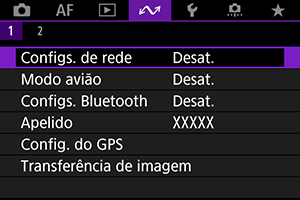
-
No [Rede], selecione [Ativar].
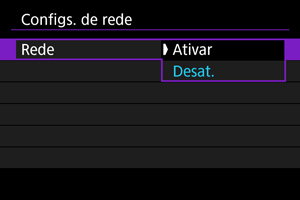
-
Selecione [Configs. conexão].
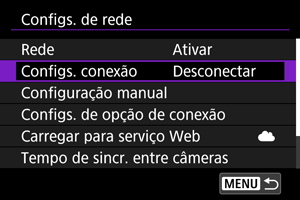
-
Selecione [SET* Não especif.].

-
Selecione [Criar com assistente].
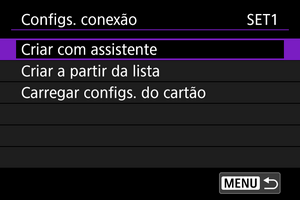
-
Selecione [Configurar on-line].
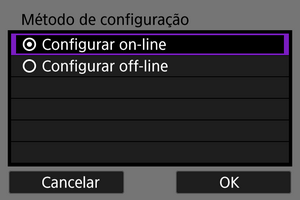
- Selecione [OK].
-
Selecione [Smartphone].

- Selecione [OK].
-
Carregue no botão
.
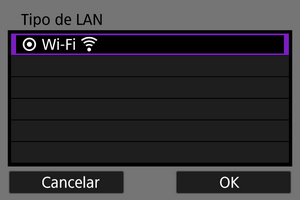
- Selecione [OK].
-
Selecione [Novas configurações].

- Selecione [OK].
-
Selecione [Modo pto de acesso da câmera].

-
Selecione [Conexão fácil].

- Selecione [OK].
-
Selecione [OK].

-
Carregue no botão
.

-
Selecione [Novas configurações].

- Selecione [OK].
-
Verifique o SSID (nome de rede) e a palavra-passe.
- Verifique o SSID (1) e a senha (2) apresentados no ecrã da câmara.

-
-
Passos no smartphone
-
Utilize o smartphone para estabelecer uma ligação Wi-Fi.
- Ative a função Wi-Fi do smartphone e toque no SSID (nome de rede) que verificou no passo 16.
- No campo da palavra-passe, introduza a palavra-passe que verificou no passo 16 e toque em [Join/Aceder].
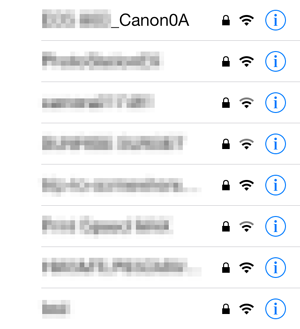
-
Inicie o Camera Connect e toque na câmara para ligar via Wi-Fi.
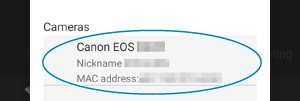
-
-
Passos na câmara (2)
-
Selecione [OK].
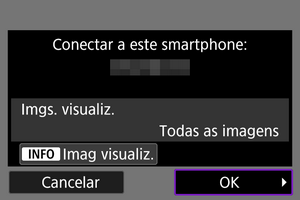
- Para especificar as imagens visualizáveis, carregue no botão
. Para mais detalhes sobre condições que permitem a visualização de imagens, consulte Definições para tornar as imagens visualizáveis a partir de Smartphones.
- Para especificar as imagens visualizáveis, carregue no botão
-
Carregue em
.
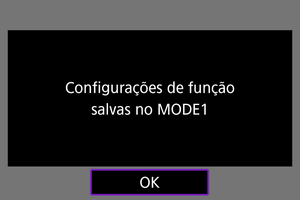
-
Carregue em
.
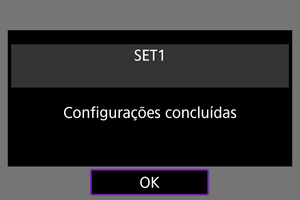
- A janela principal do Camera Connect aparece no smartphone.
-
A luz da câmara
acende-se a verde.
A ligação Wi-Fi a um smartphone está concluída.
-
Transferência Automática de Imagem Enquanto Fotografa
As fotografias podem ser enviadas automaticamente para um smartphone. Antes de seguir estes passos, certifique-se de que a câmara e o smartphone estão ligados via Wi-Fi.
-
Selecione [
: Configs. de rede].
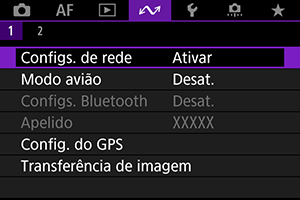
-
Selecione [Configs. de opção de conexão].
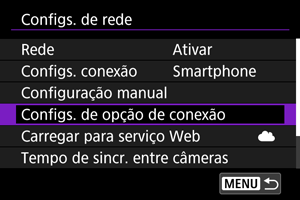
-
Selecione [Configs. de smartphone].
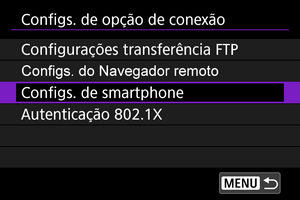
-
Selecione [Enviar p/ smartph. após capt.].
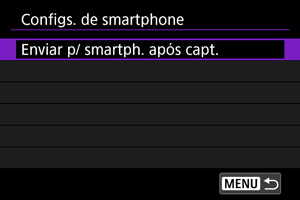
-
Defina [Envio automático] para [Ativar].
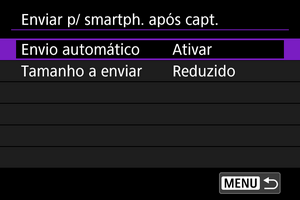
- Se necessário, especifique [Tamanho a enviar].
Enviar Imagens para um Smartphone a partir da Câmara
Pode usar a câmara para enviar imagens para um smartphone emparelhado via Bluetooth (Android apenas) ou conectado via Wi-Fi.
Se enviar muitas imagens, considere utilizar um acessório de tomada de parede (vendida separadamente).
-
Mude para reprodução.
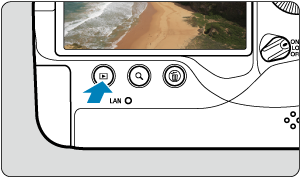
-
Carregue no botão
.
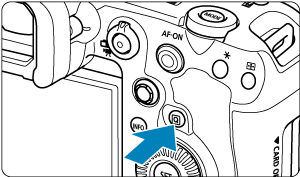
-
Selecione [Enviar imgs p/ smartphone].

- Se efetuar este passo durante a ligação através de Bluetooth, aparece uma mensagem e a ligação muda para uma ligação Wi-Fi.
-
Selecione as opções de envio e envie as imagens.
Enviar imagens individualmente
-
Selecione uma imagem a enviar.
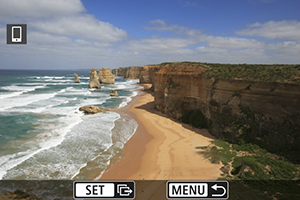
- Rode o seletor
para selecionar imagens a enviar e carregue em
.
- Pode carregar no botão
e rodar o seletor
no sentido contrário ao dos ponteiros do relógio para selecionar a imagem utilizando o visor de índice.
- Rode o seletor
-
Selecione [Env. img mostr].

- Em [Tamanho a enviar], pode selecionar o tamanho de envio da imagem.
Enviar múltiplas imagens selecionadas
-
Carregue em
.
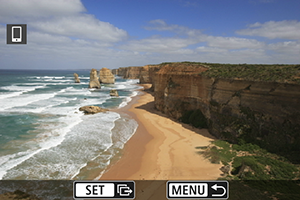
-
Selecione [Enviar selec.].

-
Selecione as imagens a enviar.
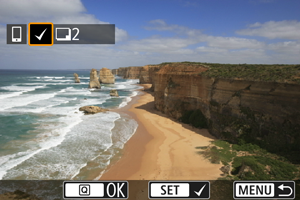
- Rode o seletor
para selecionar imagens a enviar e carregue em
.
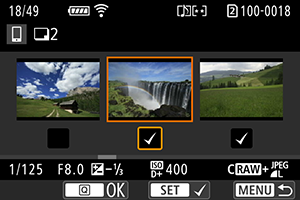
- Para mudar para a visualização de três imagens a fim de selecionar a imagem, carregue no botão
e rode o seletor
no sentido contrário ao dos ponteiros do relógio. Para voltar ao visor de imagem única, carregue no botão
.
- Depois de selecionar as imagens a enviar, carregue no botão
.
- Rode o seletor
-
Selecione [Tamanho a enviar].
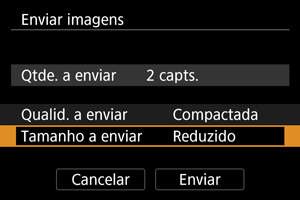
-
No ecrã apresentado, selecione um tamanho de imagem.

-
-
Selecione [Enviar].
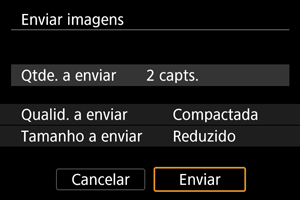
Enviar um intervalo especificado de imagens
-
Carregue em
.
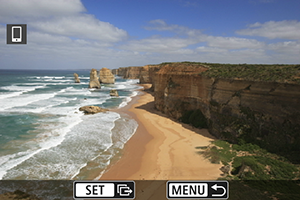
-
Selecione [Enviar várias].

-
Especifique o intervalo de imagens.
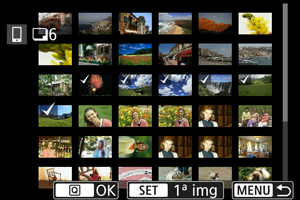
- Selecione a primeira imagem (ponto de início).
- Selecione a primeira imagem (ponto de fim).
- Para cancelar a seleção, repita este passo.
- Para alterar o número de imagens no visor de índice, carregue no botão
e rode o seletor
.
-
Confirme o intervalo.
- Carregue no botão
.
- Carregue no botão
-
Selecione [Tamanho a enviar].
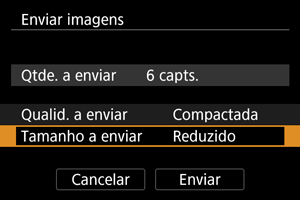
-
No ecrã apresentado, selecione um tamanho de imagem.

-
-
Selecione [Enviar].
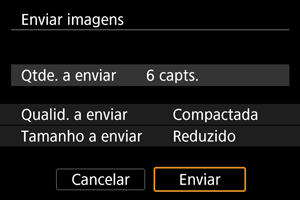
Enviar Todas as Imagens no Cartão
-
Carregue em
.
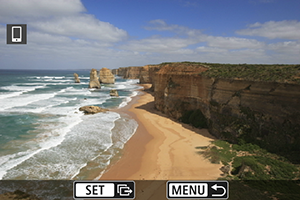
-
Selecione [Env todo cartão].

-
Selecione [Tamanho a enviar].
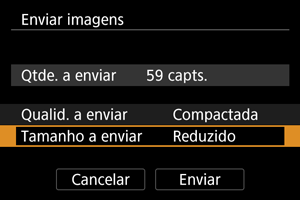
-
No ecrã apresentado, selecione um tamanho de imagem.

-
-
Selecione [Enviar].
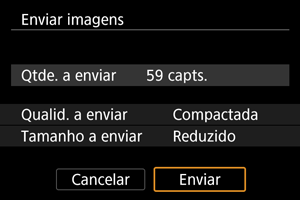
Enviar imagens que correspondem às condições de procura
Enviar de uma só vez todas as imagens que correspondem às condições de pesquisa definidas em [: Def. condições pesquisa img]. Para obter detalhes sobre [Def. condições pesquisa img], consulte Definir Condições de Pesquisa de Imagem.
-
Carregue em
.
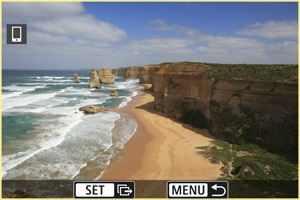
-
Selecione [Env todas encon].

-
Selecione [Tamanho a enviar].
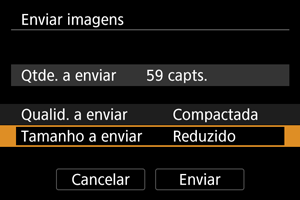
-
No ecrã apresentado, selecione um tamanho de imagem.

-
-
Selecione [Enviar].
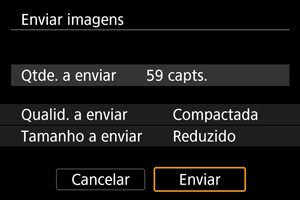
Terminar a transferência de imagens ()
Atenção
- Não é possível tirar fotografias durante a operação de transferência de imagens, mesmo que carregue no botão disparador da câmara.
Nota
- Pode cancelar a transferência de imagens selecionando [Cancelar] durante a transferência.
- Pode selecionar, no máximo, 999 ficheiros de cada vez.
- Com uma ligação Wi-Fi estabelecida, recomenda-se a desativação da função de poupança de energia do smartphone.
- Selecionar o tamanho reduzido para fotografias aplica-se a todas as fotografias enviadas dessa vez. Tenha em atenção que
as fotografias não são reduzidas.
- Selecionar compactação para vídeos aplica-se a todos os vídeos enviados dessa vez. Tenha em atenção que os vídeos
e
não são reduzidos.
- Se utilizar a bateria como fonte de alimentação da câmara, certifique-se de que está totalmente carregada.
Definições para tornar as imagens visualizáveis a partir de Smartphones
É possível especificar imagens depois de a ligação Wi-Fi terminar.
-
Selecione [
: Configs. de rede].
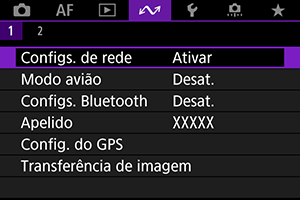
-
Selecione [Configuração manual].
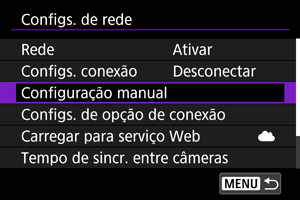
-
Selecione [Configs. função].

-
Selecione [Smartphone].
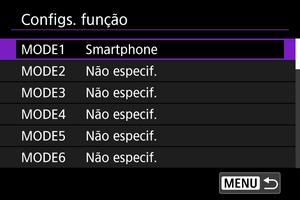
-
Selecione [Alterar].
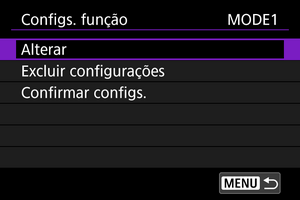
-
Selecione [Imag visualiz.].
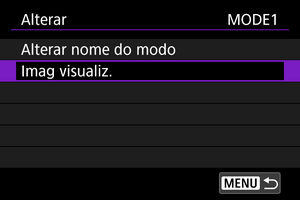
-
Selecione uma opção.

- Selecione [OK] para aceder ao ecrã de definição.
[Todas as imagens]
Todas as imagens guardadas no cartão tornam-se visualizáveis.
[Imagens dos últimos dias]
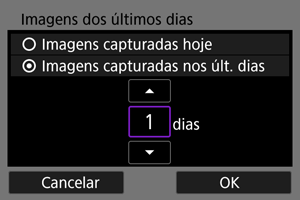
Especifique imagens visualizáveis com base na data de disparo. Podem ser especificadas imagens fotografadas até há nove dias.
- Se [Imagens capturadas nos últ. dias] estiver selecionado, as imagens fotografadas até ao número de dias especificado antes da data atual tornam-se visualizáveis. Use as teclas [
] [
] para especificar o número de dias, depois carregue em
para confirmar a seleção.
- Depois de selecionar [OK], as imagens visualizáveis estão definidas.
Atenção
- Se a opção [Imag visualiz.] estiver configurada para uma definição diferente de [Todas as imagens], não é possível efetuar o disparo remoto.
[Selec. por classificação]
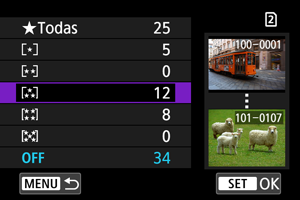
Especifique imagens visualizáveis consoante uma classificação tenha sido anexada (ou não) ou por tipo de classificação.
- Depois de selecionar o tipo de classificação, as imagens visualizáveis estão definidas.
[Série n.º de arquivo] (Selecione o intervalo)
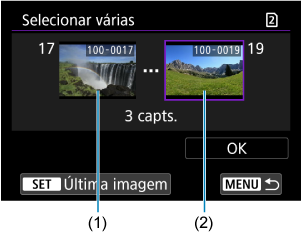
Selecione a primeira e última imagens das imagens organizadas pelo número de ficheiro para especificar as imagens visualizáveis.
-
Prima
para apresentar o ecrã de seleção de imagens.
Use o seletor
para selecionar imagens.
Pode carregar no botão
e rodar o seletor
no sentido contrário ao dos ponteiros do relógio para selecionar a imagem utilizando o visor de índice.
- Selecione uma imagem no ponto inicial (1).
- Utilize o seletor
para selecionar uma imagem no ponto final (2).
- Selecione [OK].
Precauções Gerais sobre a Comunicação do Camera Connect a partir de Smartphones
Atenção
-
Se terminar a ligação Wi-Fi durante a gravação de um vídeo com disparo remoto, ocorrerá o seguinte.
- Se o interruptor para fotografar/gravar vídeo estiver definido para
, a gravação de vídeos continuará.
- Se o interruptor para fotografar/gravar vídeo estiver definido para
, a gravação de vídeos parará.
- Se o interruptor para fotografar/gravar vídeo estiver definido para
- Com uma ligação Wi-Fi a um smartphone estabelecida, algumas funções não ficam disponíveis.
- No disparo remoto, a velocidade AF pode tornar-se mais lenta.
- Consoante o estado de comunicação, poderá haver um atraso na visualização de imagens ou no disparo do obturador.
- Não é possível tirar uma fotografia quando estiver a guardar imagens num smartphone, mesmo que carregue no botão disparador da câmara. Além disso, o ecrã da câmara também poderá desligar-se.
Nota
- Com uma ligação Wi-Fi estabelecida, recomenda-se a desativação da função de poupança de energia do smartphone.